Pracuješ se sbírkami v Lightroomu a chceš efektivně publikovat své obrázky? Tato příručka tě provede různými metodami, jak exportovat sbírky z Lightroomu a zpřístupnit je svým zákazníkům nebo přátelům. Publikování sbírek ti může pomoci ušetřit čas a optimalizovat organizaci tvých obrázků.
Nejdůležitější poznatky
- Můžeš exportovat sbírky přímo z Lightroomu.
- Export katalogu umožňuje sdílení nastavení úprav a značkování.
- Můžeš snadno vytvořit z sbírek prezentace, tisky nebo online galerie.
Průvodce krok za krokem
Začněme prvním krokem, jak exportovat sbírku.
Abychom začali s exportem sbírky, nejprve se rozhodni, které obrázky chceš publikovat. V Lightroomu přejdi k sbírce, kterou chceš použít. Najdeš své sbírky ve složce „Sbírky“. Zde můžeš vybrat požadovanou sbírku.
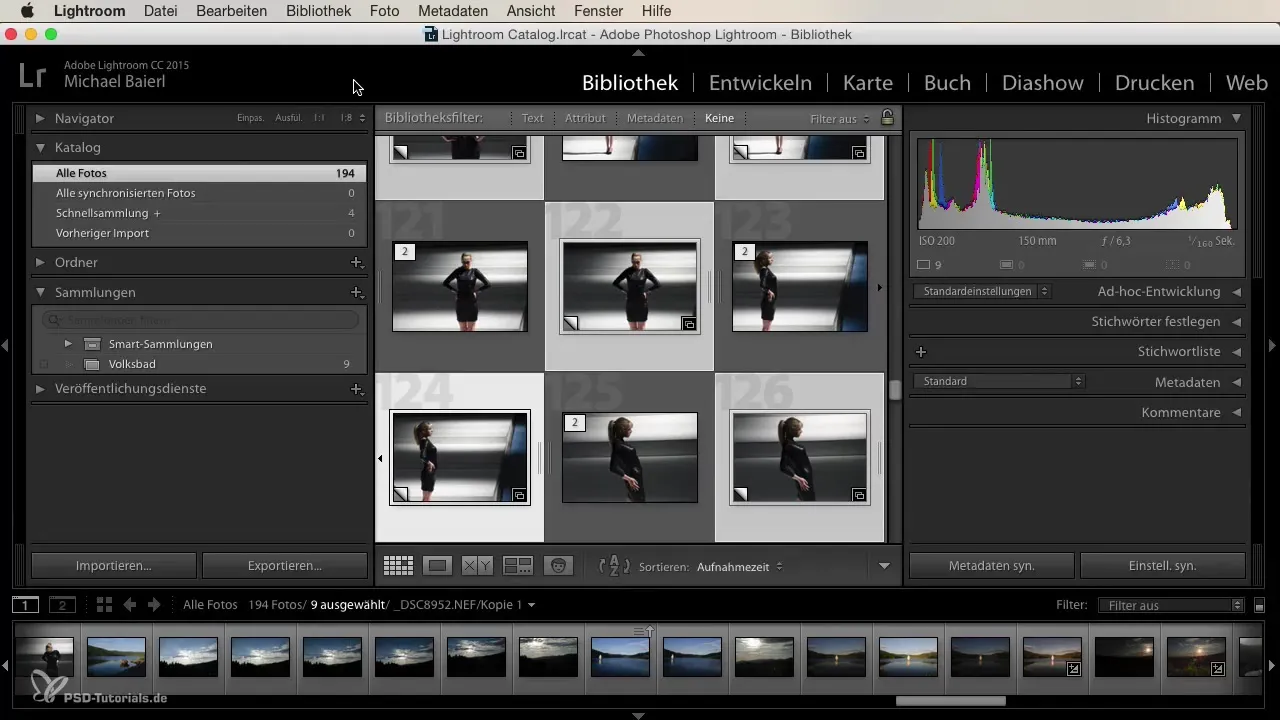
Když jsi vybral sbírku, můžeš vytvořit novou sbírku, abys sesřadil specifické obrázky. Klikni pravým tlačítkem myši na oblast sbírky nebo na plusové tlačítko, abys vytvořil novou sbírku. Dejte své sbírce vhodný název, např. „Obecní lázně“.
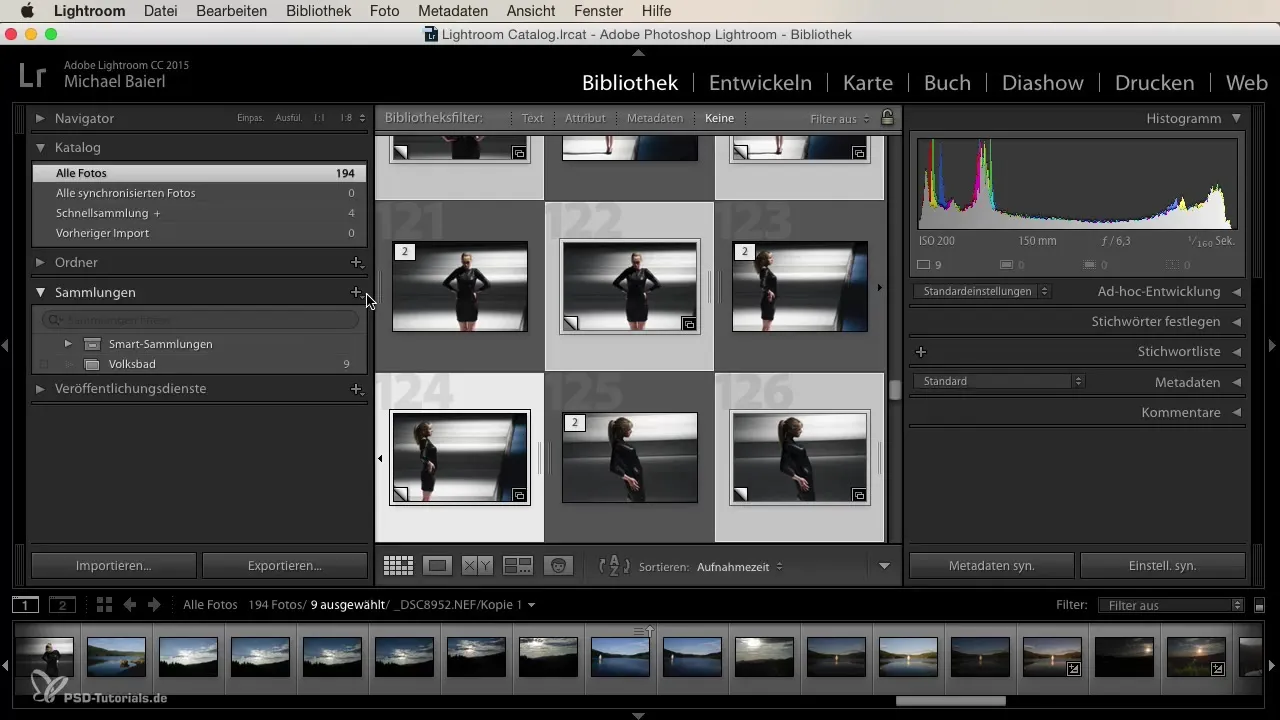
Nyní máš požadovanou sbírku. Když otevřeš sbírku, uvidíš pouze obrázky, které jsi v této sbírce uspořádal. Tento výběr je důležitý, protože pouze vybrané obrázky budou exportovány. Pokud modelka chce vybrat nové obrázky, máš možnost provést export podle jejích přání.
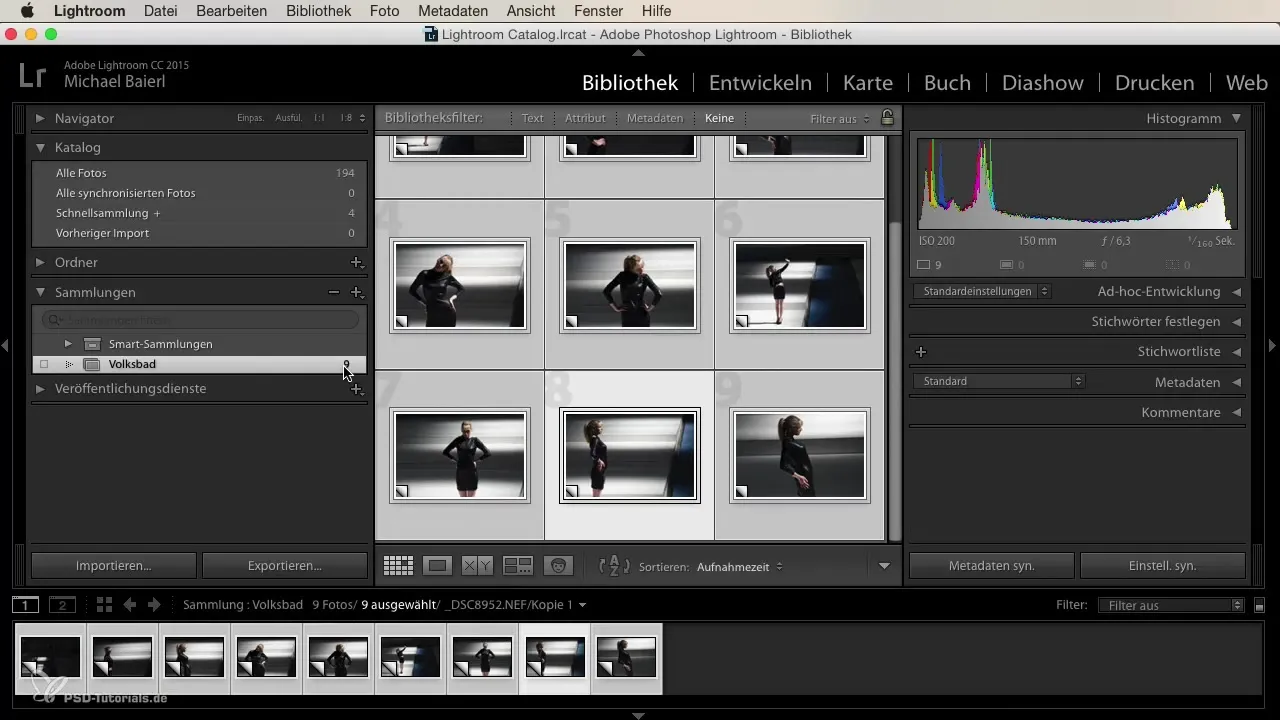
Další krok zahrnuje samotný export. Můžeš sbírku snadno exportovat kliknutím na příslušné tlačítko nebo pravým tlačítkem klikni na sbírku, abys viděl dostupné možnosti.
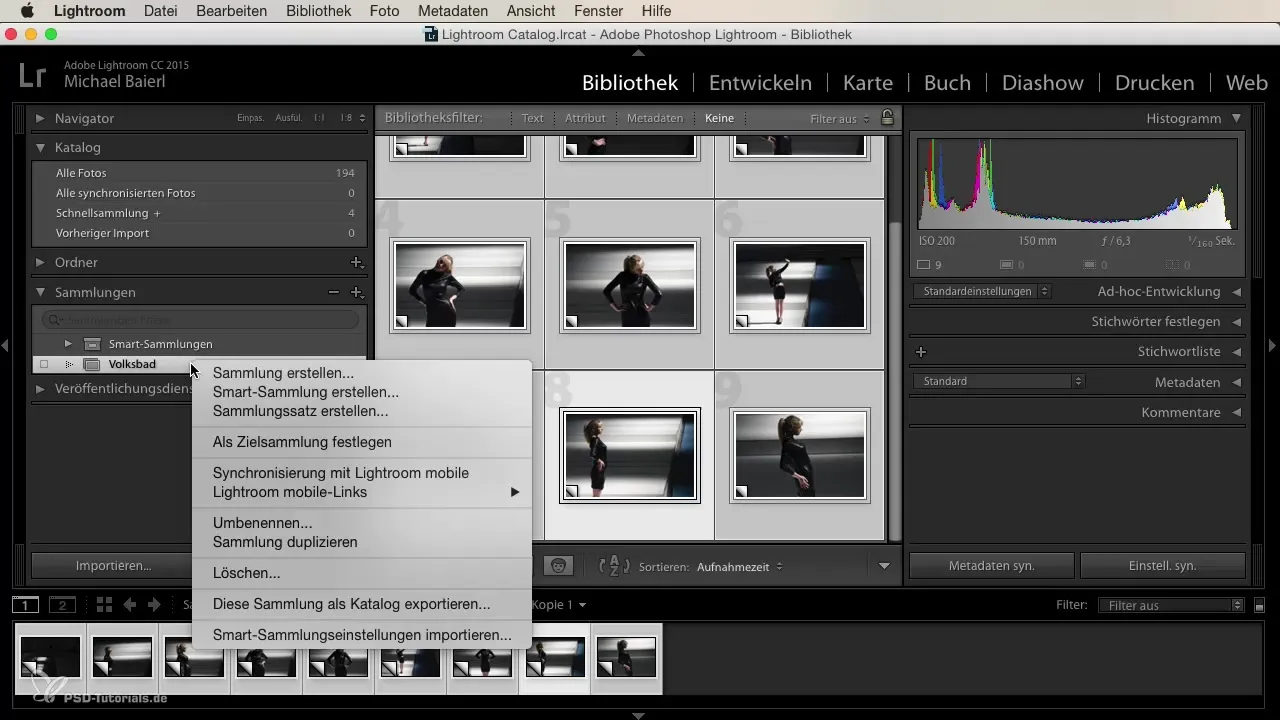
Jedna zvlášť praktická možnost je export sbírky jako katalogu. Tuto možnost také najdeš v kontextovém menu. Když na to klikneš, otevře se okno pro uložení, ve kterém můžeš uložit export. To umožňuje příjemci načíst katalog a podívat se na tvá nastavení úprav a značkování, pokud má originální soubory.
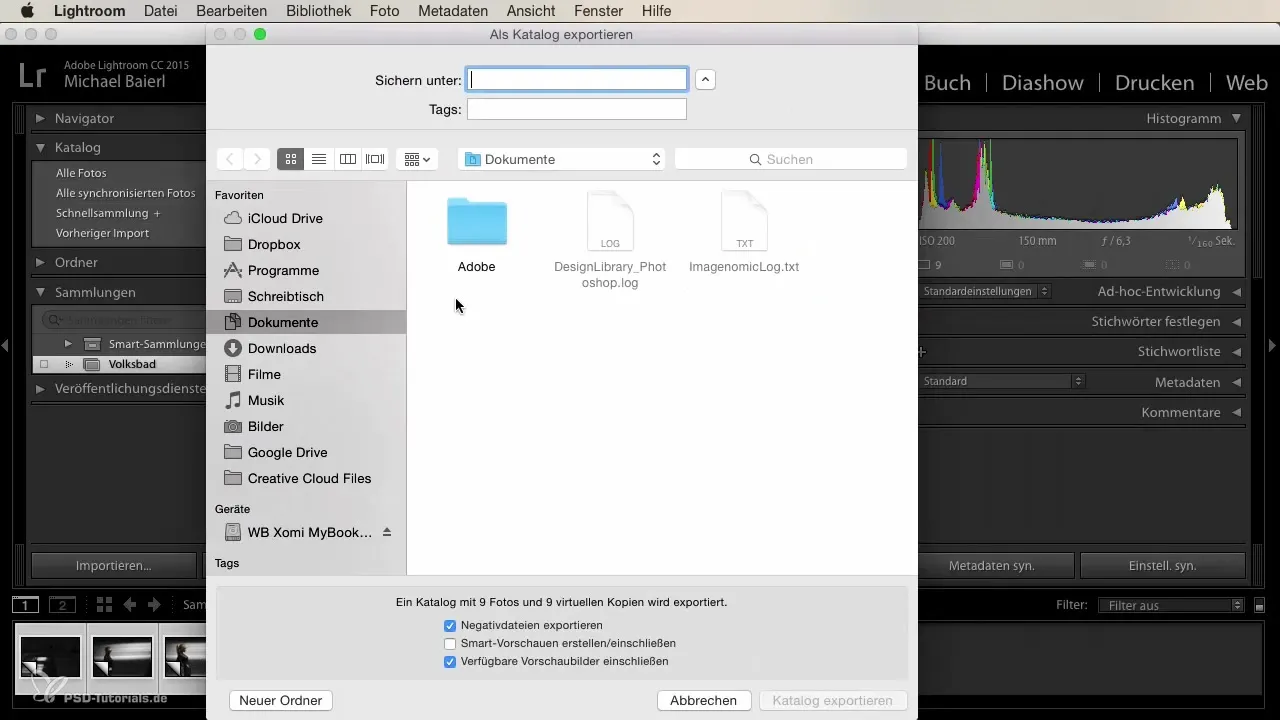
Kromě exportu katalogu můžeš také udělat mnoho dalších věcí se svou sbírkou. Můžeš spustit prezentaci, jednoduše kliknutím na příslušné tlačítko. Tato funkce zobrazuje výhradně obrázky ve aktuální sbírce.
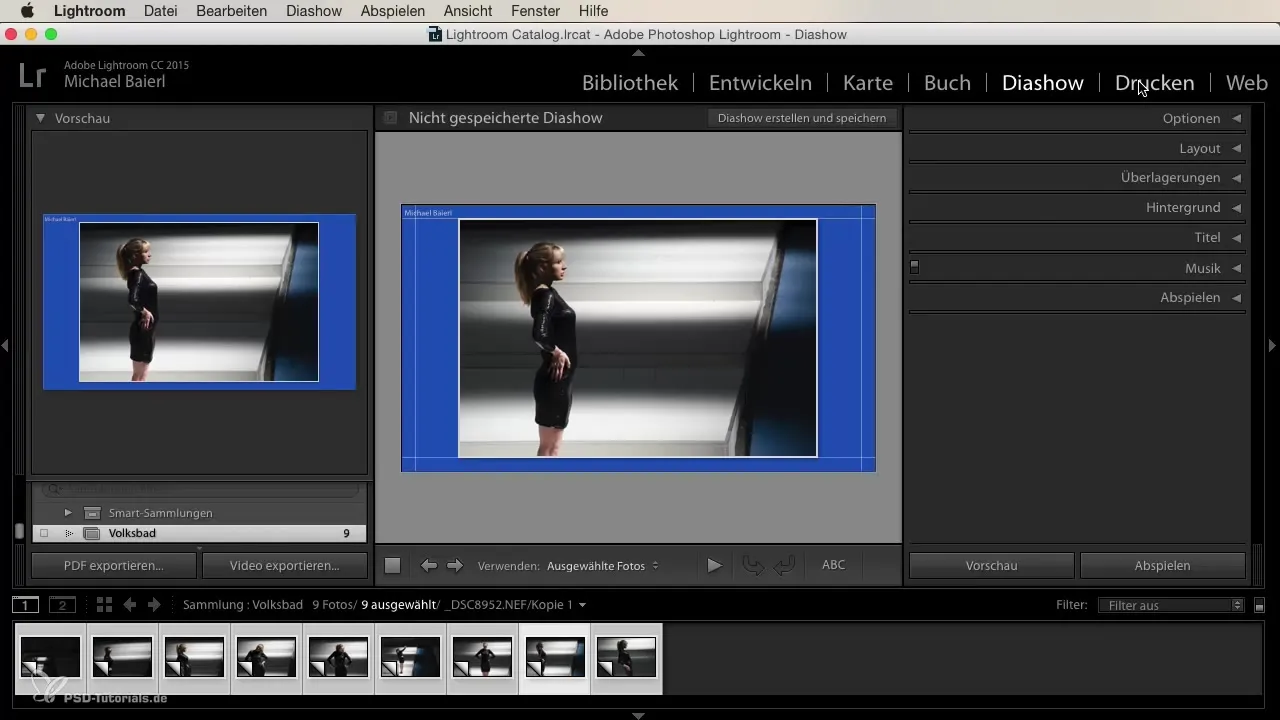
Představ své obrázky různými způsoby: Můžeš je tisknout přímo. Než to uděláš, přizpůsob nastavení tisku svým potřebám.
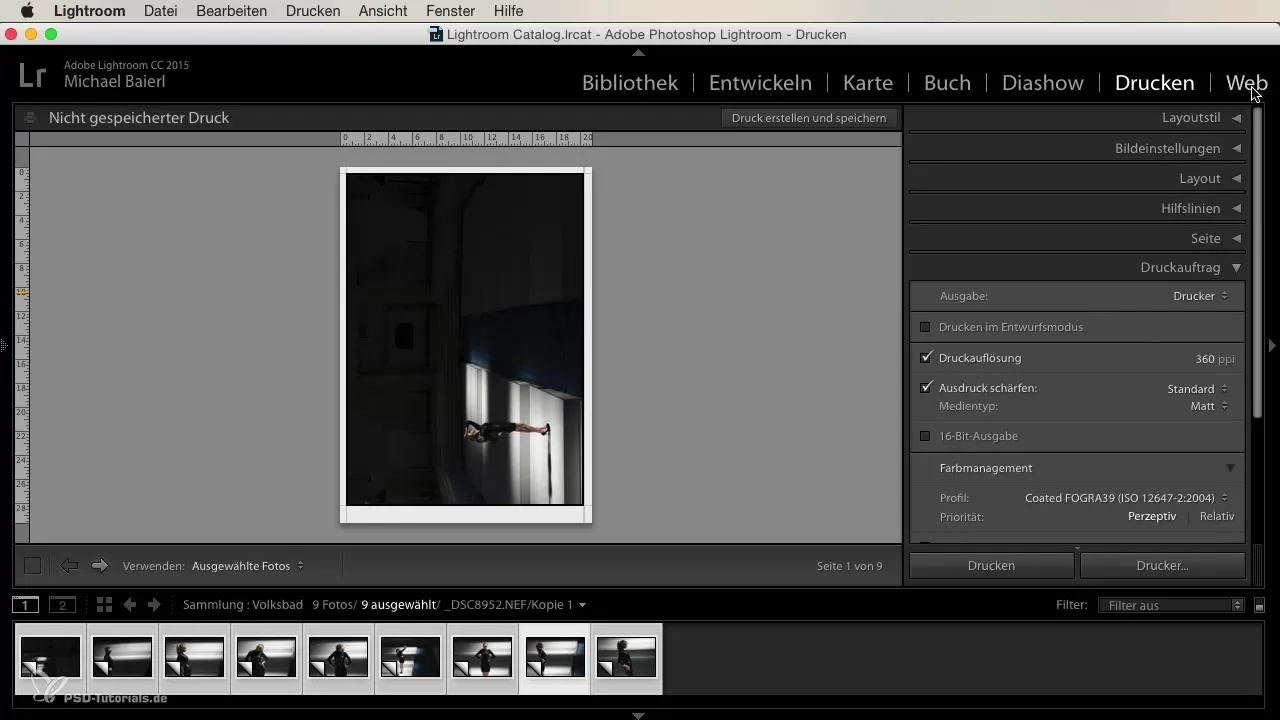
Další možností je vytvoření online galerie. Při tom stačí zadat své FTP přihlašovací údaje. Pak klikni na „Nahrát“ a tvé obrázky budou přístupné pro každého na internetu. To je ideální pro odesílání odkazu a umožnění přístupu tvým klientům.
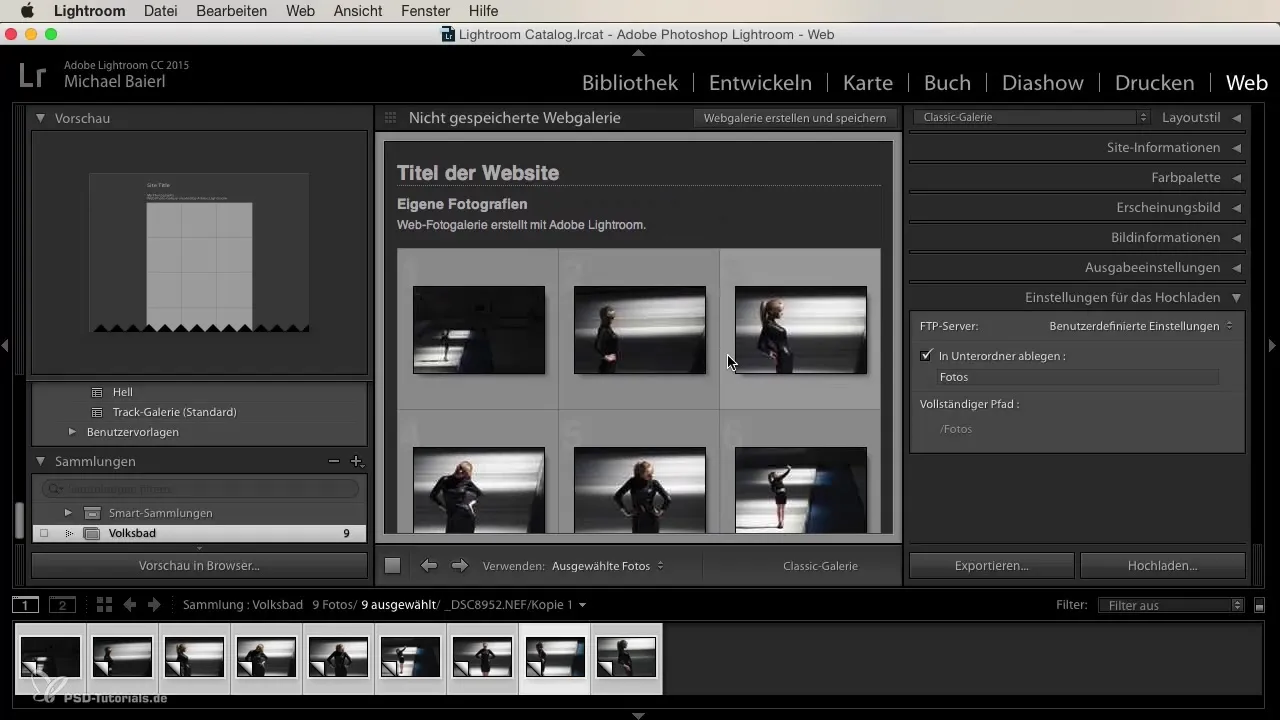
Se těmito funkcemi můžeš velmi rychle a efektivně pracovat se svými sbírkami. Ať už chceš obrázky označovat, tisknout, nebo připravit pro web – vše je jednoduché a šetří čas. Právě kompaktní spektrum funkcí činí Lightroom cenným nástrojem pro fotografy.
Poslední krok spočívá v tom, že se ujistíš, že exportovaný obsah odpovídá tvým očekáváním. Je snadné sbírku smazat nebo vytvořit novou, pokud to bude potřeba.
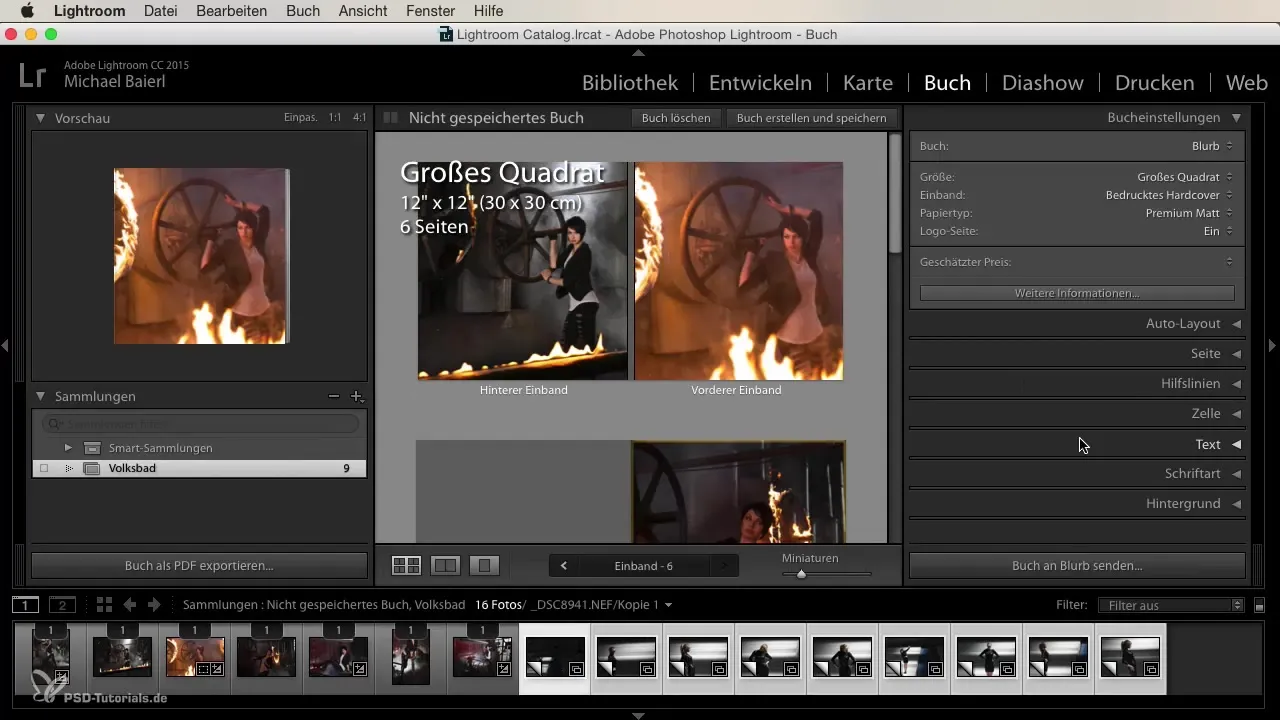
Souhrn
Při práci se sbírkami v Lightroomu můžeš efektivně spravovat a publikovat své obrázky. Ať už pro tisk, jako prezentaci, nebo v online galerii, možnosti jsou početné a snadno realizovatelné.
Často kladené otázky
Jak exportuji sbírku v Lightroomu?Můžeš exportovat sbírku buď přes tlačítko nebo kontextové menu pravým tlačítkem.
Mohu sbírku exportovat jako katalog?Ano, můžeš exportovat svou sbírku jako katalog, abys sdílel nastavení úprav a značkování.
Jak spustím prezentaci ze své sbírky?Jednoduše klikni na tlačítko pro prezentaci v Lightroomu, abys zobrazil pouze obrázky ze své sbírky.
Mohu také prezentovat své obrázky online?Ano, můžeš vytvořit online galerii, když zadáš své FTP přihlašovací údaje.
Jak mohu zajistit, že mé nastavení při exportu zůstanou zachována?Pokud exportuješ sbírku jako katalog, všechno, včetně nastavení, zůstane zachováno.


